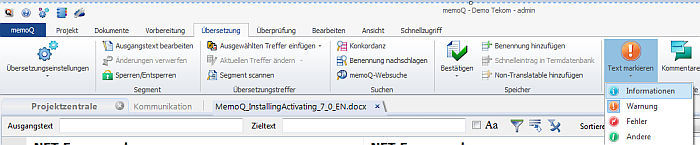|
Wenn Sie kein LQA-Modell verwenden oder wenn Sie einen Kommentar eingeben oder wenn Sie ein Wort oder einen Ausdruck im Ausgangs- oder Zielsegment hervorheben möchten, können Sie eine Kategorie dafür festlegen: Informationen, Warnung, Fehler, Andere. Dies ist hilfreich, wenn dem Projekt kein LQA-Modell zugewiesen ist, oder es kann als einfache Überprüfungs- und Kommentarmöglichkeit verwendet werden. Sie markieren ein Segment als Abgelehnt, indem Sie Umschalt+Enter drücken, und wählen auf der Registerkarte Übersetzung bzw. Überprüfung des Menübands in der Dropdown-Liste Text markieren eine Kategorie aus. Bei der Schaltfläche Text markieren handelt es sich um einen Zustandsbefehl. Heben Sie einfach Text im Übersetzungsfenster hervor, und klicken Sie auf die Schaltfläche Text markieren, um den Text hervorzuheben. Klicken Sie auf den Teil unterhalb des Symbols, um eine Kategorie auszuwählen. Diese Kategorie wird dann ausgewählt, und wenn Sie erneut auf die Schaltfläche Text markieren klicken, wird der Text automatisch mit dieser Kategorie hervorgehoben. Klicken Sie beispielsweise auf den unteren Teil der Schaltfläche, und wählen Sie Warnung aus. Die Kategorie Warnung wird daraufhin als Symbol für diese Schaltfläche verwendet. Heben Sie Ihren Text hervor, und klicken Sie auf Text markieren. Das hervorgehobene Wort bzw. der hervorgehobene Text wird dann als Warnung markiert.
Sie können die Texthervorhebungsfunktion auch verwenden, um Fehler anzugeben, um ein Segment abzulehnen und um den Schweregrad zu markieren, z. B. als Fehler. Wenn dem Projekt ein LQA-Modell zugewiesen ist und Sie Umschalt+Enter drücken, wird das Dialogfeld LQA-Einstellungen angezeigt, in dem Sie den Fehlertyp genauer angeben können. Eine weitere Verwendungsmöglichkeit der Hervorhebungsfunktion ist das Markieren von Wörtern und Ausdrücken im Ausgangs- bzw. Zielsegment. Dann enthält das Segment einen Kommentar gemäß der von Ihnen ausgewählten Kategorie: •Wenn Sie ein Wort oder einen Ausdruck im Ausgangs- oder Zielsegment markieren und anschließend in der Dropdown-Liste die Option Fehler auswählen, wird das Wort bzw. der Ausdruck rot markiert. •Wenn Sie ein Wort oder einen Ausdruck im Ausgangs- oder Zielsegment markieren und anschließend in der Dropdown-Liste die Option Warnung auswählen, wird das Wort bzw. der Ausdruck orange markiert. •Wenn Sie ein Wort oder einen Ausdruck im Ausgangs- oder Zielsegment markieren und anschließend in der Dropdown-Liste die Option Informationen auswählen, wird das Wort bzw. der Ausdruck hellblau markiert. •Wenn Sie ein Wort oder einen Ausdruck im Ausgangs- oder Zielsegment markieren und anschließend in der Dropdown-Liste die Option Andere auswählen, wird das Wort bzw. der Ausdruck grün markiert. Hinweis: Wenn Sie ein Wort lediglich hervorheben, wird das Segment mit einem Kommentar markiert. Sie können auf das Sprechblasensymbol klicken und weitere Kommentare hinzufügen. Wenn Sie ein Wort oder einen Ausdruck hervorgehoben haben, können Sie die Hervorhebung entfernen, indem Sie neben dem Kommentar auf das Papierkorbsymbol klicken. Siehe auch: Exportieren von hervorgehobenen Texten/Kommentaren nach Word |